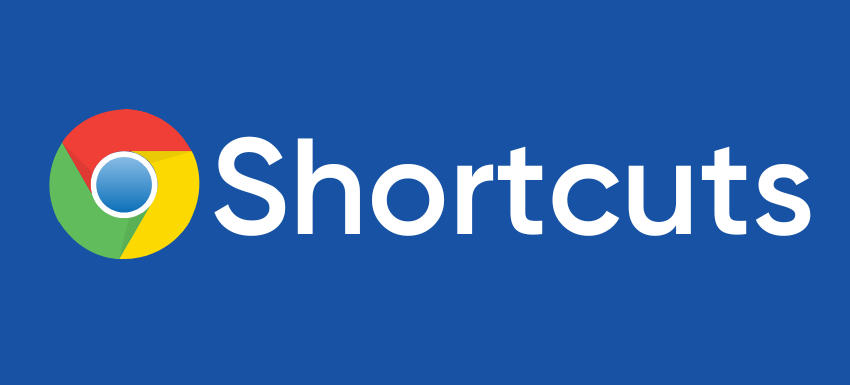Descubre algunos atajos de teclado para hacerte la vida más fácil en el navegador más utilizado, Google Chrome.
Google Chrome es utilizado por más de 60% de los internautasseguido de lejos por Safari de Apple.
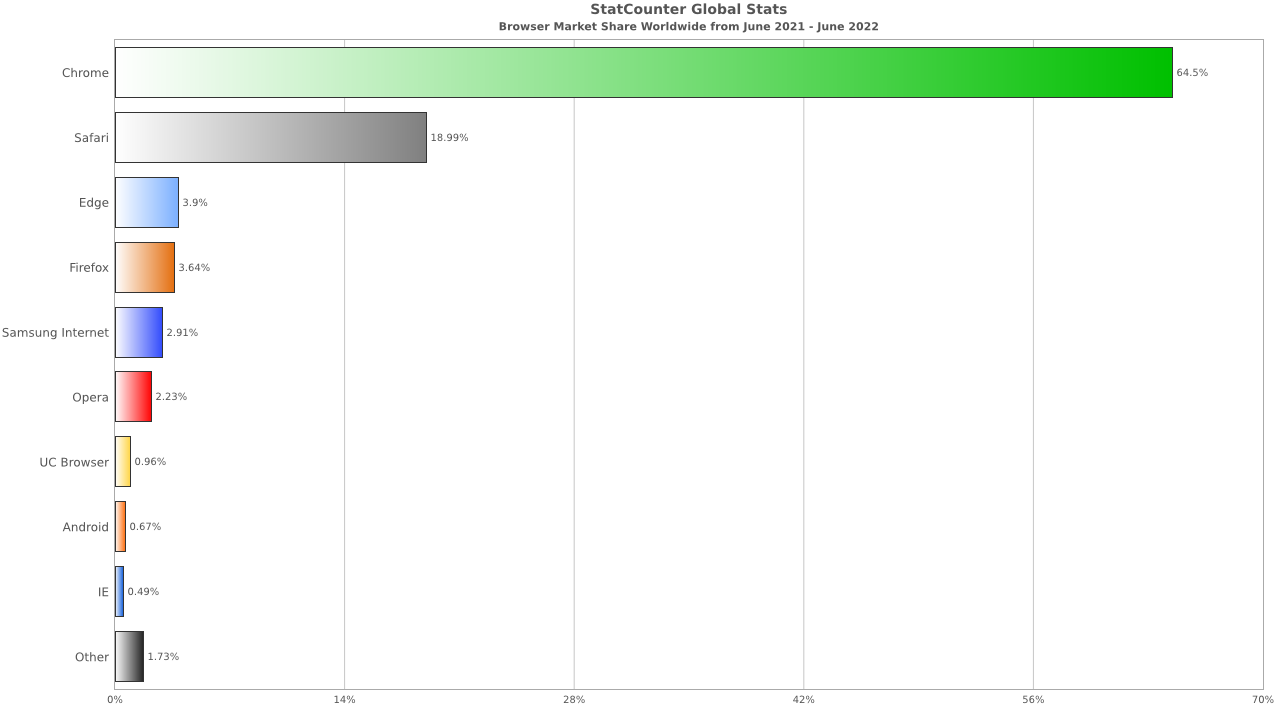
Si bien en este momento parece fácil imaginar a Chrome como el rey indiscutible de los navegadores, es el resultado de excelentes estrategias ejecutadas correctamente que puede comprender en La historia del cromo.
En pocas palabras, mediante la contratación de desarrolladores expertos y comenzando desde cero, Google Chrome llevó la navegación web súper rápida a las masas, destronando al viejo y feo Internet Explorer.
Y, curiosamente, la mayoría de las alternativas de Chrome, incluidas Microsoft Edge, Brave, Opera, etc., se basan en Chromium, el proyecto de código abierto que impulsa a Chrome.
Entonces es como usar Chrome en diferentes sabores. Aún así, algunos navegadores como Safari, Firefox, etc., no están basados en Chromium y son alternativas de Chrome realmente valiosas.
Pero eso fue solo por un poco de contexto, y no estamos aquí para discutir los competidores de Chrome o sus alternativas, sin importar cuán insignificantes sean.
Hemos reunido esto en forma de una guía que describe algunos métodos abreviados de teclado de Chrome que pueden ayudar a hacer las cosas rápidamente.
Así que sin más preámbulos, comencemos.
Métodos abreviados de teclado de Chrome Windows/Linux
| Atajos de teclado | La descripcion |
| Alt + f/e | Abre el menú de Chrome |
| Alt + f luego x | Salir de Google Chrome |
| Alt + Inicio | Abrir página de inicio en la pestaña actual |
| Alt + flecha izquierda | Abrir página anterior |
| Alt + Flecha derecha | Abrir página siguiente |
| Alt + Espacio y luego n | Minimizar ventana |
| Alt + Espacio y luego x | Maximizar ventana |
| CTRL+0 | Restablecer tamaño de página |
| Ctrl+1 a Ctrl+8 | Ir a una pestaña específica |
| CTRL+9 | Ir a la pestaña más a la derecha |
| Ctrl+d | Guarde su página web actual como marcador |
| Ctrl+f o F3 | Barra de búsqueda de la página actual |
| Ctrl+g o Ctrl+Mayús+g | Saltar a la coincidencia siguiente o anterior del término en su barra de búsqueda |
| CTRL+h | Consultar historial de navegación |
| Control+j | Abrir descargas de Chrome |
| Ctrl+l o Alt+d o F6 | Accede a la barra de direcciones |
| CTRL+n | Abrir una nueva ventana |
| Ctrl + o, luego seleccione un archivo | Abrir un archivo en Chrome |
| CTRL+p | Imprimiendo la página actual |
| CTRL+s | Guardar página actual |
| Ctrl+Mayús+b | Alternar visibilidad de la barra de favoritos |
| Ctrl+Mayús+d | Guardar todas las pestañas abiertas como marcadores |
| Ctrl + Mayús + Eliminar | Borrar menú de datos de navegación |
| Ctrl+Mayús+j o F12 | Abrir herramientas de desarrollador |
| Ctrl+Mayús+n | Abrir una nueva ventana en modo incógnito |
| Ctrl+Mayús+o | Abrir administrador de marcadores |
| Ctrl + Mayús + RePág/AvPág | Mover pestaña actual a la izquierda/derecha |
| Ctrl+Mayús+t | Reabrir pestañas previamente cerradas |
| Ctrl + Mayús + Tabulador o Ctrl + RePág | Ir a la pestaña abierta anterior |
| Ctrl+Tab o Ctrl+AvPág | Cambiar a la siguiente pestaña abierta |
| Ctrl+Mayús+w o Alt+F4 | Cerrar la ventana actual |
| CTRL+t | Abrir una nueva pestaña |
| Ctrl+w o Ctrl+F4 | Cierre la pestaña actual |
| ctrl+u | Ver el código fuente HTML de la página web |
| Ctrl y +/- | Acercar / alejar |
| Principio fin | Ir a la parte superior/inferior de la página |
| Esc | Detener la carga de la página |
| F1 | Centro de ayuda de Chrome |
| F10 | Seleccione el elemento más a la derecha en la barra de herramientas de Chrome |
| F11 | Alternar pantalla completa |
| F5 o Ctrl+r | Recargando la página actual |
| presione F6 dos veces | Cambiar el foco a la pestaña actual |
| F7 | Habilitar la navegación del cursor (navegación del cursor) |
| Mayús+Alt+t | Establecer el foco en el primer elemento en la barra de herramientas de Chrome |
| Mayús + Esc | Abra el Administrador de tareas de Chrome |
| Mayús+F5 o Ctrl+Mayús+r | Vuelva a cargar la página actual, omitiendo el contenido en caché |
| Shift + Desplazar la rueda del mouse | Desplazamiento horizontal |
| Mayús + Espacio o RePág | Desplazarse por una página web |
| Espacio o AvPág | Desplazarse por una página web |
| Lengua | Seleccione los elementos en los que se puede hacer clic comenzando con el primero |
| Mayús + Tabulador | Seleccione los elementos en los que se puede hacer clic comenzando con el último |
Métodos abreviados de teclado de Chrome Mac
| Atajos de teclado | La descripcion |
| Mando + F2 | ir al menú principal |
| ⌘ + q | Salir de Google Chrome |
| ⌘ + Mayús + h | Abrir página de inicio en la pestaña actual |
| ⌘ + [ or ⌘ + Left arrow | Open the previous page |
| ⌘ + ] o ⌘ + Flecha derecha | Abrir página siguiente |
| ⌘ + m | Minimizar ventana |
| ⌘ + 0 | Restablecer tamaño de página |
| ⌘ + 1 a ⌘ + 8 | Ir a una pestaña específica |
| ⌘ + 9 | Ir a la pestaña más a la derecha |
| ⌘ + re | Guarde su página web actual como marcador |
| ⌘ + mi | Encuentra el texto seleccionado en la barra de búsqueda |
| ⌘ + f | Barra de búsqueda de la página actual |
| ⌘ + g o ⌘ + Mayús + g | Saltar a la coincidencia siguiente o anterior del término en su barra de búsqueda |
| ⌘ + h | Ocultar cromo |
| ⌘ + y | Consultar historial de navegación |
| ⌘ + Mayús + j | Abrir descargas de Chrome |
| ⌘ + norte | Abrir una nueva ventana |
| ⌘ + o, luego seleccione un archivo | Abrir un archivo en Chrome |
| ⌘ + pag | Imprimiendo la página actual |
| ⌘ + s | Guardar página actual |
| ⌘ + Mayús + b | Alternar visibilidad de la barra de favoritos |
| ⌘ + Mayús + d | Guardar todas las pestañas abiertas como marcadores |
| ⌘ + Mayús + Eliminar | Borrar menú de datos de navegación |
| ⌘ + Opción + i | Abrir herramientas de desarrollador |
| ⌘ + Opción + j | Abra la consola javascript |
| ⌘ + Mayús + n | Abrir una nueva ventana en modo incógnito |
| ⌘ + Opción + b | Abrir administrador de marcadores |
| Control + Mayús + RePág/AvPág | Mover pestaña actual a la izquierda/derecha |
| ⌘ + Mayús + t | Reabrir pestañas previamente cerradas |
| ⌘ + Opción + Flecha izquierda | Ir a la pestaña abierta anterior |
| ⌘ + Opción + Flecha derecha | Cambiar a la siguiente pestaña abierta |
| ⌘ + Mayús + w | Cerrar la ventana actual |
| ⌘ + t | Abrir una nueva pestaña |
| ⌘ + w | Cierre la pestaña actual |
| ⌘ + Opción + p | diseño abierto |
| ⌘ + Opción + u | Ver el código fuente HTML de la página web |
| ⌘ y +/- | Acercar / alejar |
| ⌘ + flecha arriba/abajo | Ir a la parte superior/inferior de la página |
| ⌘ + , | Configuración abierta |
| Esc | Detener la carga de la página |
| ⌘ + Control + f | Alternar pantalla completa |
| F7 | Habilitar la navegación del cursor (navegación del cursor) |
| ⌘ + Mayús + r | Vuelva a cargar la página actual, omitiendo el contenido en caché |
| ⌘ + Opción + f | busqueda de internet |
| Mayús + Espacio | Desplazarse por una página web |
| Espacio | Desplazarse por una página web |
| Lengua | Seleccione los elementos en los que se puede hacer clic comenzando con el primero |
| Mayús+Tab | Seleccione los elementos en los que se puede hacer clic comenzando con el último |
Conclusión
Así que aquí hay algunos atajos de teclado de Chrome para Windows/Linux y Mac.
Pero si bien Chrome es bueno en lo que hace, a veces se convierte en un acaparador de recursos. No se preocupe ! También tenemos algunos consejos y trucos para optimizar el uso de la memoria de Chrome.
¿Te gustó leer el artículo? ¿Qué tal compartir con el mundo?
Si quiere puede hacernos una donación por el trabajo que hacemos, lo apreciaremos mucho.
Direcciones de Billetera:
- BTC: 14xsuQRtT3Abek4zgDWZxJXs9VRdwxyPUS
- USDT: TQmV9FyrcpeaZMro3M1yeEHnNjv7xKZDNe
- BNB: 0x2fdb9034507b6d505d351a6f59d877040d0edb0f
- DOGE: D5SZesmFQGYVkE5trYYLF8hNPBgXgYcmrx
También puede seguirnos en nuestras Redes sociales para mantenerse al tanto de los últimos post de la web:
- Telegram
Disclaimer: En Cryptoshitcompra.com no nos hacemos responsables de ninguna inversión de ningún visitante, nosotros simplemente damos información sobre Tokens, juegos NFT y criptomonedas, no recomendamos inversiones